
 |
|
|
Главная --> Промиздат --> Построение моделей технологопроцесса Порядок параметров зависит от предпочтительного положения параметров в диалоговом окне модели или скрипта. Как правило, входные параметры располагаются в верхней части, затем идут выходные параметры, а дополнительные параметры находятся в нижней части диалогового окна. Изменение порядка параметров модели с тем, чтобы они отображались в выбранном вами положении в диалоговом окне модели, не скажется неблагоприятно на выполнении модели. Если вы меняете порядок параметров в закладке Параметры скрипта, вы должны изменить порядок системных аргументов (sys.argv [ ]) внутри своего скрипта, чтобы воспроизвести заданный порядок в закладке Параметры. Иначе, ваш скрипт не будет выполняться корректно. См. также Обратитесь к разделу Определение параметров в этой главе за информацией по определению параметров для скриптов и моделей. См. также Обратитесь к разделу Добавление скрипта в набор инструментов в этой главе, чтобы узнать о том, как добавить скрипт в набор инструментов. Изменение порядка параметров 1. Нажмите правую кнопку мыши на инструменте (либо модели или скрипте) и выберите Свойства. 2. Откройте закладку Параметры. 3. Выберите строку для параметра, порядок которого вы хотите изменить. 4. Щелкните на кнопке передвинуть наверх или передвинуть вниз , в зависимости от того, где вы хотите поместить параметр в диалоговом окне своего инструмента. 5. Нажмите OK в диалоговом окне свойств. 6. Нажмите правую кнопку мыши и выберите Открыть, чтобы увидеть изменения, внесенные в порядок параметров в диалоговом окне инструмента.     Добавление документации к инструментам Аналогично хранению метаданных для набора инструментов, у вас, как правило, есть документация, которую вы хотите хранить вместе со своими инструментами. Вводимые в разделе Общая информация Редактора документации данные будут отображаться как метаданные инструмента. Краткое описание содержит параграф текста, описывающий содержание инструмента. При поиске инструмента в ArcCatalog могут быть использованы ключевые слова. Информация об авторе особенно важна, если вы хотите, чтобы пользователи вашего инструмента могли связаться с вами. Вы также должны задокументировать любые ограничения, касающиеся использования инструмента. Введенные в разделе Справка Редактора документации данные отображаются на странице Справка, доступ к которой можно получить из окна ArcToolbox или из диалогового окна инструмента. Вы можете включить итоговую информацию, описывающую, кто создал инструмент, что делает инст- Добавление документации к инструменту из окна ArcToolbox 1. Нажмите правую кнопку мыши на инструменте и выберите Редактировать документацию. Откроется Редактор документации, в котором вы можете добавить документацию к своему инструменту. 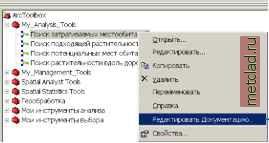 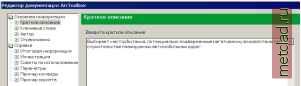 Добавление документации к инструменту из дерева ArcCatalog 1. Выберите инструмент в дереве ArcCatalog, затем откройте закладку Метаданные. 2. Нажмите кнопку Метаданные на панели инструментов Метаданные. Откроется Редактор документации, в котором вы можете добавить документацию для своего инструмента. 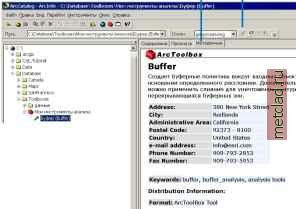 румент, добавить иллюстрацию (рисунок), подсказки по использованию инструмента, документацию для каждого параметра инструмента, и примерный код для запуска инструмента из командной строки или внутри скрипта. Вы можете добавлять краткое описание для разъяснения того, что делает инструмент. Краткое описание будет отображаться, когда к справке инструмента осуществляется доступ из закладки метаданных, а также как описание инструмента на панели Справка диалогового окна инструмента. Оно будет иметь приоритет над любым текстом, добавляемым как описание инструмента в закладке Общие диалогового окна свойств инструмента. Ключевые слова могут упростить поиск инструментов с использованием либо инструмента Поиск в ArcCatalog, либо закладки Поиск в окне ArcToolbox. Если ваши инст- Подсказка Написание документации для инструментов Используйте документацию, созданную для системных инструментов, в качестве помощи при написании документации для ваших собственных инструментов. Добавление краткого описания для страницы Справки инструмента 1. Откройте Редактор документации. 2. Выберите Краткое описание в разделе Общая информация. 3. Введите параграф текста для краткого описания. 4. Нажмите Готово. 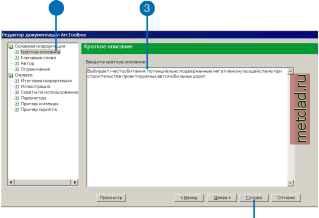 Добавление ключевых слов 1. Откройте Редактор документации. 2. Выберите Ключевые слова. 3. Выберите первую строку и введите имя для первого ключевого слова. 4. Продолжите добавлять ключевые слова по обстановке, затем нажмите Готово. 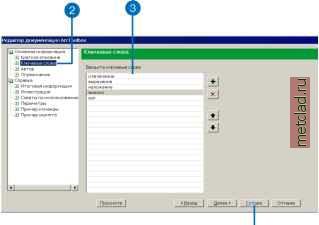
|